win10电脑word文档输入自动删除后面的文字怎么办
更新时间:2023-02-18 09:51:46作者:runxin
在使用win10电脑办公时大多用户也都会用到word工具来编辑一些文档,不过近日有小伙伴反馈自己在win10电脑上编辑word文档时,却遇到了在字段中输入文字之后,后面的文字总是会自动删除,对此应该怎么办呢?以下小编就带大家了解一下win10电脑word文档输入自动删除后面的文字解决方法。
具体方法:
方法一:这是因为误按了键盘上的Insert键,进入了插入模式,再次按下键盘Insert键就正常了。
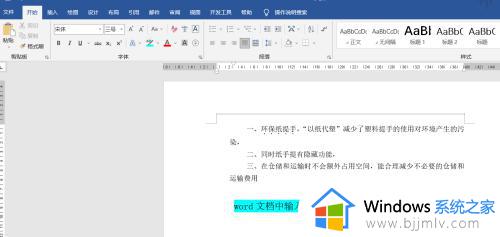
方法二:为避免以后再出现这种情况,可进行如下操作:
1、点击word文档中的“文件栏”。
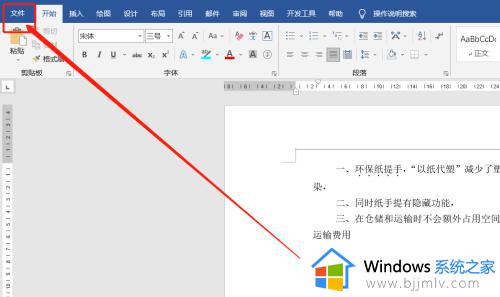
2、点击选项。
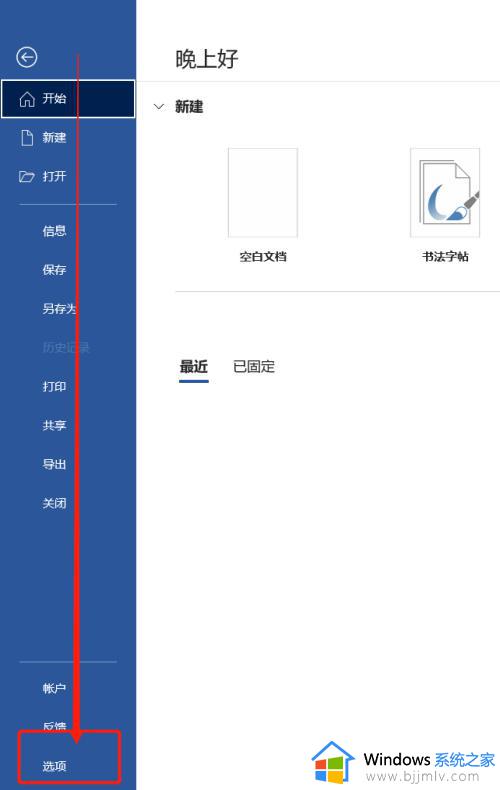
3、进入word选项,点击高级。
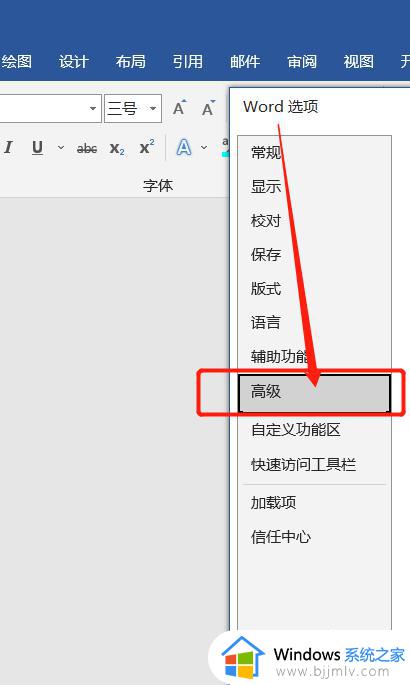
4、全部取消勾选“用Insert键控制改写模式”和“使用改写模式”,点击确定即可。
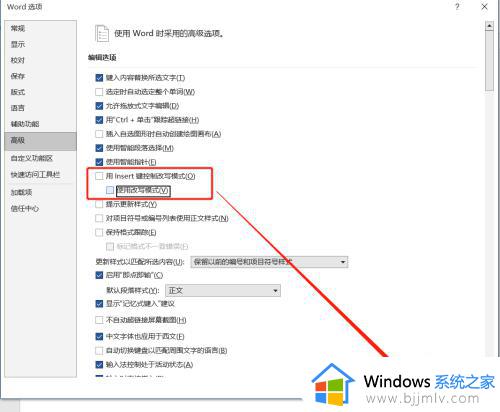
上述就是小编告诉大家的win10电脑word文档输入自动删除后面的文字解决方法了,有遇到这种情况的用户可以按照小编的方法来进行解决,希望能够帮助到大家。
win10电脑word文档输入自动删除后面的文字怎么办相关教程
- win10删除文件后不自动刷新怎么办 win10删除文件后桌面不自动刷新解决方法
- win10删除中文输入法详细步骤 win10系统怎么删除中文输入法
- 如何删除win10自带的输入法 win10怎么删除自带的输入法
- win10自动删除exe文件怎么办 win10自动删除exe文件解决办法
- win10自动删除文件怎么取消 如何关闭win10自动删除文件
- win10自动删除exe文件怎么办 win10电脑exe文件自动删除处理方法
- win10自带微软输入法怎么删除 如何删除win10自带微软输入法
- windows10怎么删除自带输入法 如何删除windows10自带的输入法
- win10中文输入法删除不了怎么办 win10无法删除中文输入法解决方法
- win10自动删除病毒文件怎么关闭 win10电脑自动删除病毒文件如何取消
- win10如何看是否激活成功?怎么看win10是否激活状态
- win10怎么调语言设置 win10语言设置教程
- win10如何开启数据执行保护模式 win10怎么打开数据执行保护功能
- windows10怎么改文件属性 win10如何修改文件属性
- win10网络适配器驱动未检测到怎么办 win10未检测网络适配器的驱动程序处理方法
- win10的快速启动关闭设置方法 win10系统的快速启动怎么关闭
热门推荐
win10系统教程推荐
- 1 windows10怎么改名字 如何更改Windows10用户名
- 2 win10如何扩大c盘容量 win10怎么扩大c盘空间
- 3 windows10怎么改壁纸 更改win10桌面背景的步骤
- 4 win10显示扬声器未接入设备怎么办 win10电脑显示扬声器未接入处理方法
- 5 win10新建文件夹不见了怎么办 win10系统新建文件夹没有处理方法
- 6 windows10怎么不让电脑锁屏 win10系统如何彻底关掉自动锁屏
- 7 win10无线投屏搜索不到电视怎么办 win10无线投屏搜索不到电视如何处理
- 8 win10怎么备份磁盘的所有东西?win10如何备份磁盘文件数据
- 9 win10怎么把麦克风声音调大 win10如何把麦克风音量调大
- 10 win10看硬盘信息怎么查询 win10在哪里看硬盘信息
win10系统推荐